Sobrepondo imagens (Série C5800 somente)
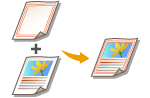 | Você pode registrar imagens como logotipos e molduras decoradas como formas de imagem e sobrepô-las na saída. Essa função possibilita imprimir logotipos de empresas e apostilas para reuniões ou unificar o design de propostas de negócios adicionando molduras. |
Registrando imagens de forma
Registre imagens de formas em Settings/Registration. Prepare o documento original com a imagem de forma.
1
Pressione  (Settings/Registration)
(Settings/Registration)  <Function Settings>
<Function Settings>  <Common>
<Common>  <Print Settings>
<Print Settings>  <Register Form>
<Register Form>  <Register>.
<Register>.
 (Settings/Registration)
(Settings/Registration)  <Function Settings>
<Function Settings>  <Common>
<Common>  <Print Settings>
<Print Settings>  <Register Form>
<Register Form>  <Register>.
<Register>.2
Selecione o tamanho do original para a imagem de forma e pressione <Next>.
3
Especifique as configurações de digitalização conforme necessário.
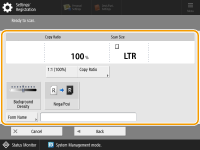
Para informação sobre as configurações de digitalização, consulte Operações básicas de cópia, Melhorando e ajustando a qualidade de cópia.
Pressionar <Form Name> possibilita configurar o nome da imagem de forma.

Mesmo se você não inserir o nome da forma, a data e a hora salvas serão automaticamente configuradas como o nome da forma. Por exemplo, se for salva às 13:05:12 em 30 de outubro de 2015, o nome da forma será "20151030130512".
4
Coloque o original para a imagem de forma na placa de vidro e pressione  (Start). Posicionando originais
(Start). Posicionando originais
 (Start). Posicionando originais
(Start). Posicionando originaisA imagem de forma será registrada e exibida na lista.
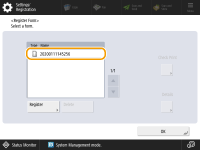
5
Pressione <OK>  <Close>.
<Close>.
 <Close>.
<Close>. |
Para alterar o nome de uma imagem de forma já registrada, selecione a imagem de forma na lista na etapa 5 e pressione <Details>  <Rename Form>. Para excluir a imagem de forma, selecione a imagem na lista e pressione <Delete>. <Rename Form>. Para excluir a imagem de forma, selecione a imagem na lista e pressione <Delete>.Você pode registrar até 100 formas de imagem. No entanto, esse número varia dependendo da capacidade do dispositivo de armazenamento. |
Sobrepondo a imagem de forma
Sobreponha a imagem de forma no documento de saída.
1
Coloque o original.Posicionando originais
2
Pressione <Copy>. Tela <Home>
3
Pressione <Options> na tela de Recursos básicos de cópia.Tela de recursos básicos de cópia
4
Pressione <Superimpose Image>.
5
Pressione <Set> em <Front Side>.

Se deseja sobrepor a imagem de forma no verso ao realizar uma cópia em frente e verso, configure <Back Side>. Para sobrepor a mesma imagem de forma na frente, pressione <Same as Front Side>. Para sobrepor uma imagem de forma diferente na frente, pressione <Set> e prossiga para a etapa 5.
6
Selecione a imagem de forma para sobrepor e pressione <Next>.
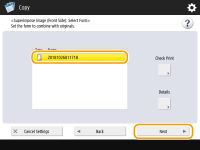

Se deseja imprimir uma imagem de forma individualmente para conferir a saída, selecione a imagem de forma na lista e pressione <Check Print>. Se deseja confirmar o tamanho da imagem de forma e a configuração de sobreposição, pressione <Details>.
7
Selecione como a imagem deve se sobrepor e pressione <OK>.
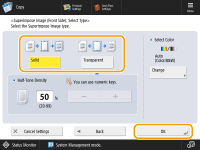
Para sobrepor a imagem de forma sem ajustar a densidade, pressione <Solid>. Para sobrepor a imagem de forma com a densidade diminuída, pressione <Transparent> e ajuste a densidade.
8
Pressione <OK>  <Close>.
<Close>.
 <Close>.
<Close>.9
Pressione  (Start).
(Start).
 (Start).
(Start).A cópia começa.
 |
Se você alterou a posição da imagem (Deslocando a imagem) ou configurou para refletir a imagem (Espelhando imagens (Imagem espelhada)), as configurações serão aplicadas na imagem de forma e no documento. |